网友离一提问:win10玩巫师三按键就退出去,怎么解决
我们的电脑在安装了win10操作系统之后,有些小伙伴使用win10系统电脑玩巫师3的时候就经常遇到我们只要点击输入法就会出现退出游戏返回桌面的情况。对于这种问题小编觉得可能是输入法和游戏快捷键或者是内部组件的冲突导致的。可以尝试换一个输入法,或者是将输入法换成英文的试一下。具体解决步骤就来看下小编是怎么做的吧~

win10玩巫师三按键就退出怎么解决
一、关闭XBox录像功能,然后重启游戏即可
二、玩游戏之前要把输入法切到英文即可
三、设置任务管理器
1.在Windows10系统桌面点击右键——任务栏的空白位置——“任务管理器”。
2.在打开的任务管理器窗口中依次点击“文件/运行新任务”菜单项。
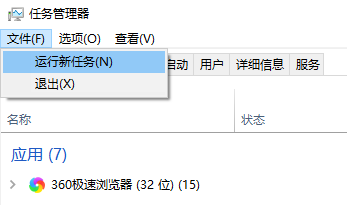
3.打开Windows10系统的运行窗口,窗口中输入命令gpedit.msc,点击确定按钮。
4.在打开的本地组策略编辑器窗口中点击“计算机配置/管理模板/Windows组件”菜单项。
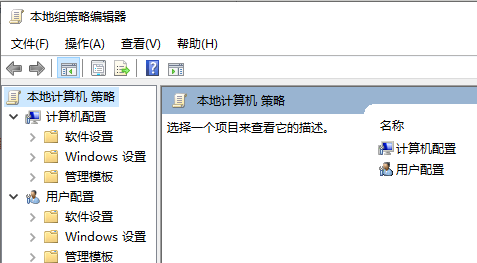
5.在打开的Windows组件菜单中点击“应用程序兼容性 ”,在右侧窗口中找到“关闭应用程序兼容性引擎”。
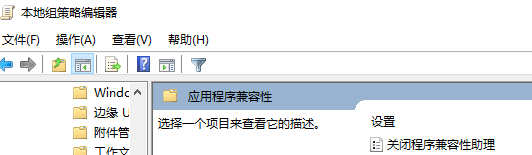
6.右键点击该设置项,在弹出菜单中选择“编辑”。
7.在打开的设置属性窗口中,选中“已启用”设置项,然后点击确定的按钮。
8.再找到“关闭程序兼容性助理”设置项——属性窗口——选中“已启用”菜单项——点击确定按钮 。这样玩全屏游戏的时候不会自动退出。
更多win10玩巫师3相关信息:
>>>win10巫师3运行没反应怎么办<<<
>>>win10玩巫师3经常闪退怎么办<<<
以上就是小编给各位小伙伴带来的win10玩巫师三按键就退出怎么解决的所有内容,希望你们会喜欢。更多相关教程请收藏国旅软件(jb51.cc)~
以上是国旅软件为你收集整理的win10玩巫师三按键就退出怎么解决全部内容。
如果觉得国旅软件网站内容还不错,欢迎将国旅软件推荐给好友。
关于《win10玩巫师三按键就退出怎么解决》相关问题的解答潇湘小编就为大家介绍到这里了。如需了解其他软件使用问题,请持续关注国旅手游网软件教程栏目。
![vivo手机怎么退出平行桌面[vivos10如何退出平行桌面]](http://img.citshb.com/uploads/article/20230512/645dac3db99e6.jpg)
![oppoa59s怎么退出开发者模式[oppoa9手机怎么退出开发者模式]](http://img.citshb.com/uploads/article/20230512/645d7f0bc5240.jpg)
![oppo手机怎么关掉放大模式[oppo手机怎么取消放大功能?]](http://img.citshb.com/uploads/article/20230512/645d6c6e866ab.jpg)
![realme为什么不用oppo售后[realme为什么不在线下卖]](http://img.citshb.com/uploads/article/20230512/645d44959ce60.jpg)
![oppor9s怎么浮窗回复[oppo reno怎么设置浮窗回复]](http://img.citshb.com/uploads/article/20230511/645ce5113d217.jpg)
![QQ群课堂怎么最小化华为[qq群课堂最小化会有记录吗]](http://img.citshb.com/uploads/article/20230810/64d43e8c06985.jpg)
![360安全卫士游戏模式怎么关闭啊[360安全卫士游戏模式怎么关闭不了]](http://img.citshb.com/uploads/article/20230807/64d0a377ef290.jpg)
![雷电模拟器全屏了退出教程[雷电模拟器全屏了退出教程怎么办]](http://img.citshb.com/uploads/article/20230730/64c62c7dec320.jpg)
![qq邮箱退出后下一次登录要再扫码吗安全吗[qq邮箱退出后下一次登录要再扫码吗]](http://img.citshb.com/uploads/article/20230512/645dadf730fa0.jpg)
![美篇退出登录教程[美篇退出登录教程]](http://img.citshb.com/uploads/article/20230512/645dada97558a.jpg)




